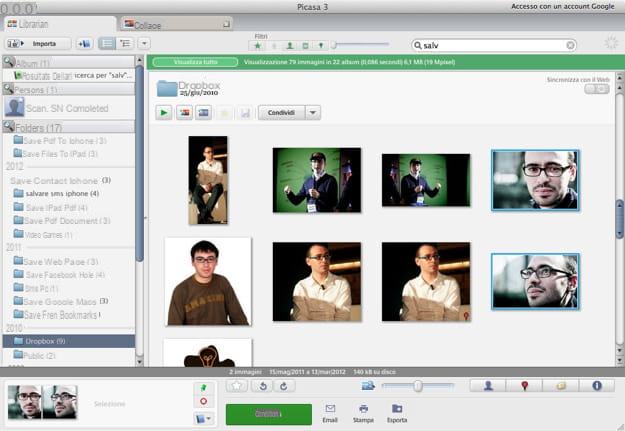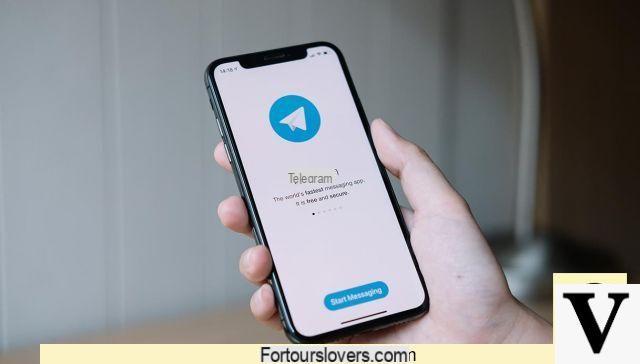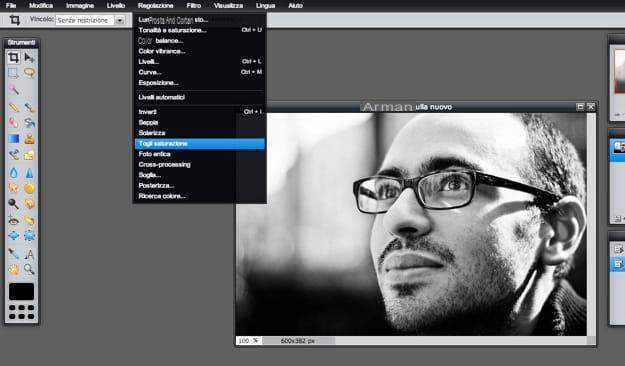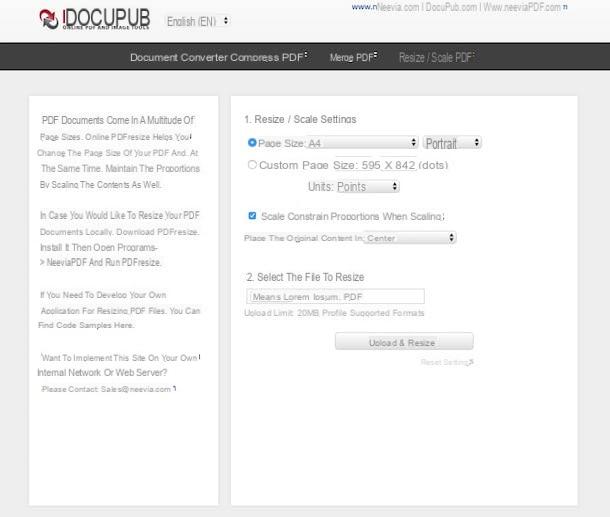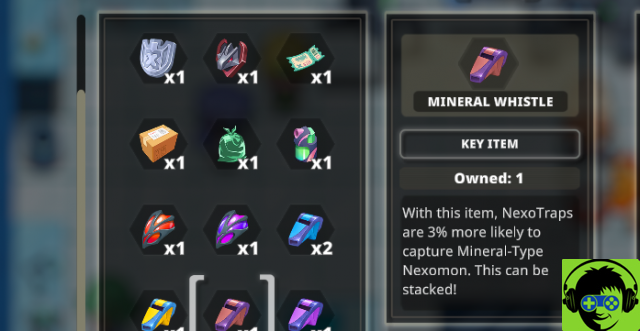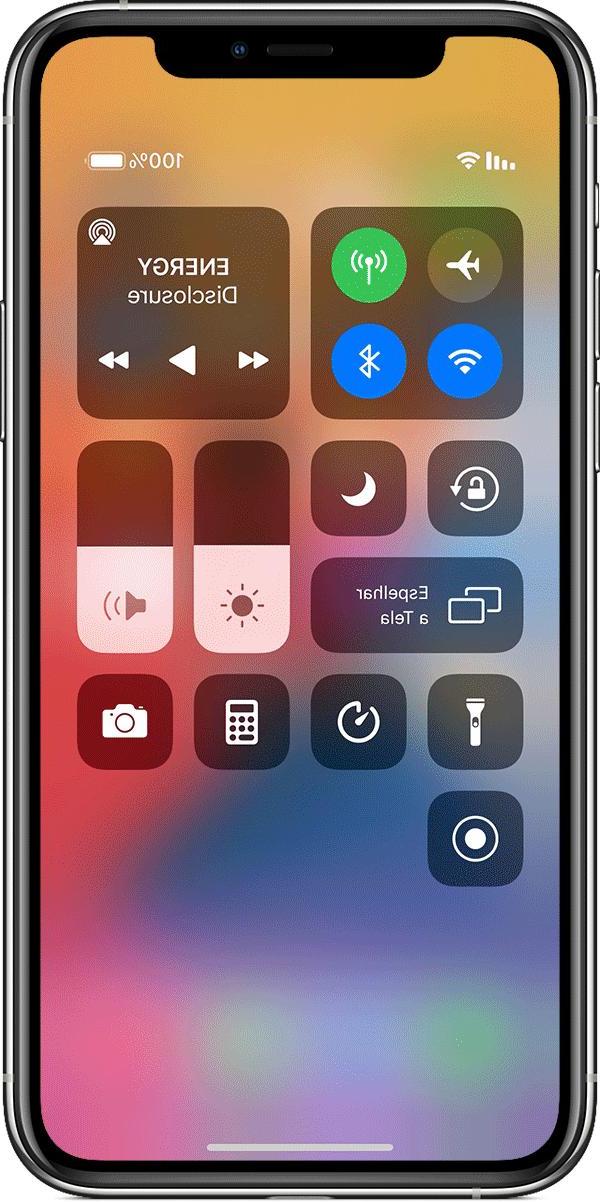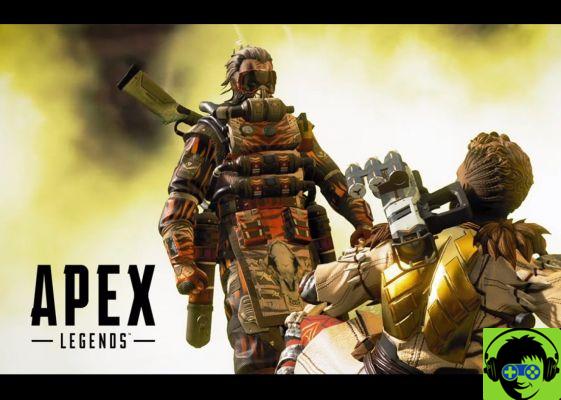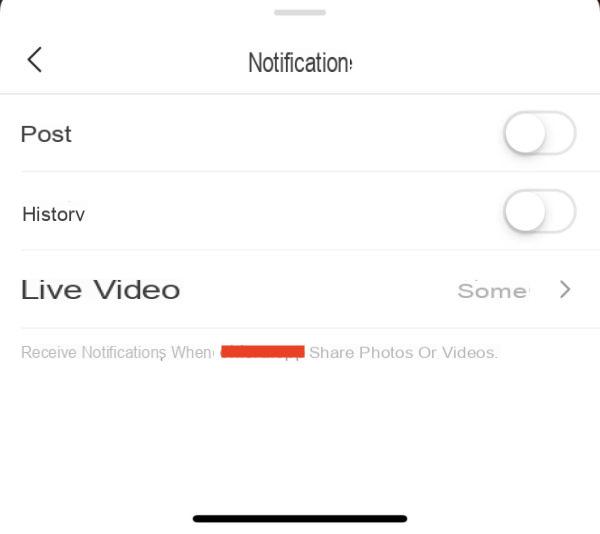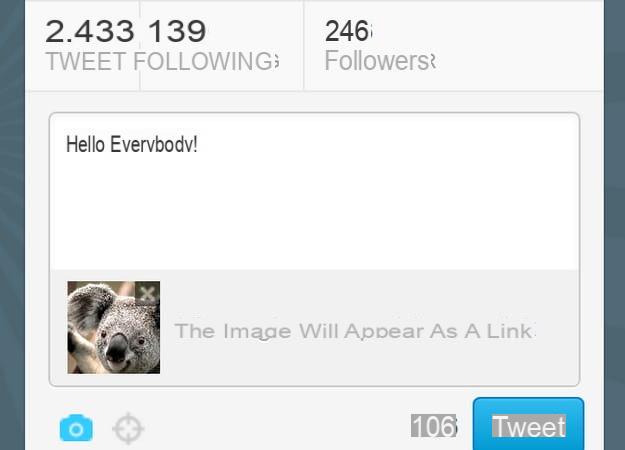Información preliminar
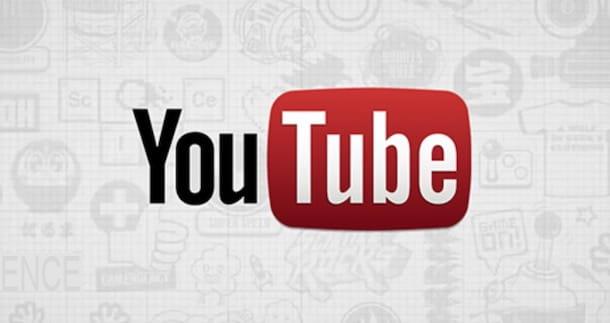
Antes de explicarte cómo poner hashtags en youtube, Tengo que darte alguna información preliminar al respecto.
En primer lugar, si aún no lo tienes claro, los hashtags son "etiquetas" que se utilizan para categorizar el contenido en línea, en este caso videos en YouTube, y ayudar a los usuarios a encontrar lo que les interesa.
Hablando de eso, si te estás preguntando dónde poner hashtags en YouTube, debes saber que estos, como explicaré en los próximos capítulos, deben estar incluidos en el didascalia del video subido y posiblemente también en la sección apropiada Etiqueta de la descripción de la película.
Puede encontrar fácilmente los hashtags más populares para incluirlos en su video utilizando sitios web como Tagsfinder.com, donde puede escribir un término y encontrar recomendaciones sobre los hashtags más populares para usar.
Sin embargo, les recuerdo que es imprescindible insertar hashtags relevantes con el contenido del video. De lo contrario, los hashtags podrían eliminarse, ya que se consideran un intento de spam, y en cualquier caso, algo podría inducir a error al usuario. ¿Claro? Bueno, ¡entonces actuemos!
Cómo poner hashtags en YouTube
Habiendo hecho las premisas necesarias con respecto a los hashtags, veamos, en detalle, cómo poner estas etiquetas en los videos de YouTube actuando como computadora, teléfono inteligente y tableta.
Desde PC
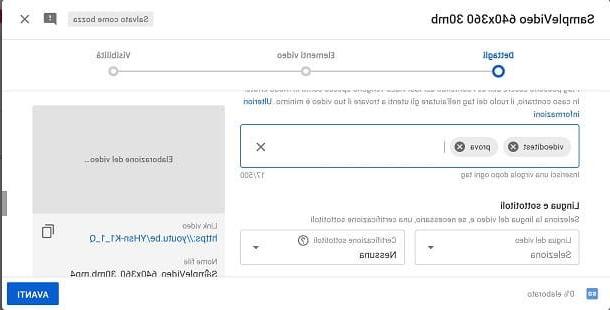
Pon hashtags en YouTube desde tu PC es muy sencillo, ya que basta con utilizar todas las funcionalidades de la herramienta Estudio de YouTube, utilizable desde el sitio oficial de YouTube. Este último permite tanto cargar una película agregando hashtags en el pie de foto durante la publicación, como modificarlo más tarde, para agregar estas etiquetas en un momento posterior.
Para comenzar, conéctese al sitio oficial de YouTube e inicie sesión en su cuenta de Google. Luego, si aún tienes que subir tu video, haz clic enicono de cámara de video ubicado en la esquina superior derecha y, en el menú que se le muestra, haga clic en el elemento Subir video.
En este punto, arrastre el archivo de video para subirlo a YouTube en el cuadro que se le muestra, o selecciónelo presionando el botón Seleccione Archivo.
Una vez hecho esto, mientras espera que se complete la carga, complete todos los campos de texto en la sección Detalles del video, incluida la sección Descripción, en el que puede escribir una descripción de la película y también agregar el hashtag referencia principal de la película.
Para agregar más hashtags, desplácese hacia abajo en la pantalla y toque el elemento Otras opciones, entonces ves el cuadro llamado Etiqueta. A continuación, escriba las etiquetas de referencia de la película, separadas por un coma.
Cuando haya terminado de hacer cambios, haga clic en el botón adelante dos veces seguidas; personalizar la información relacionada con política de privacidad de la película y completar la publicación presionando el botón Ahorrar.
Si, por el contrario, ya subió un video a YouTube pero olvidó agregarle hashtags, proceda de la siguiente manera: para cambiar el título de un video subido a YouTube, presione el miniatura de tu perfil ubicado en la esquina superior derecha de la pantalla principal del sitio y, en el menú que se le muestra, haga clic en el elemento Tu canal.
Luego, busque la película que le interesa editar a través de la pestaña Video y haga clic en él para verlo.
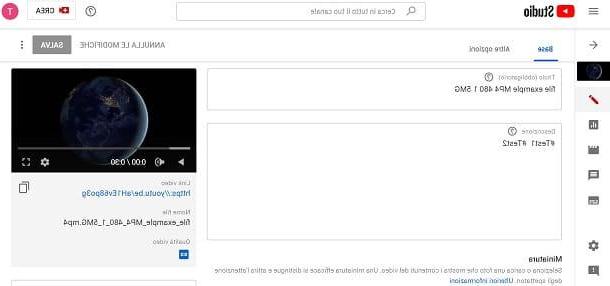
En este punto, presione el botón Editar video y personalizar los campos de texto Descripción e Etiqueta, para ingresar los hashtags que olvidó ingresar durante la fase de carga.
Cuando haya terminado de hacer cambios, haga clic en el botón Ahorrar, para confirmar los cambios realizados. Fue fácil, ¿no?
Desde teléfonos inteligentes y tabletas
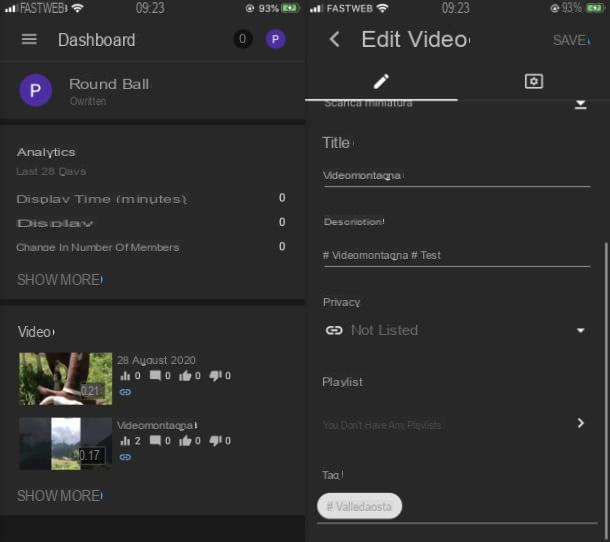
Con poner hashtags en YouTube actuando como un teléfono inteligente y una tableta, puedes usar el YouTube, descargable gratis en Android (de Play Store) y en iOS / iPadOS (de la App Store) y / o la aplicación Estudio de YouTube, también disponible de forma gratuita para Android (descargable desde Play Store) y para iOS / iPadOS (descargable desde la App Store). El primero es necesario para poder subir nuevos videos a YouTube, el segundo se usa en cambio para modificar los subtítulos (y otros detalles) de los videos ya cargados en el portal.
Para cargar un nuevo video, inicie la aplicación YouTube e inicie sesión en su cuenta. Entonces presione símbolo de la cámara de video y elija la película que desea cargar desde la Galería de su dispositivo. Una vez hecho esto, toque el botón adelante y, en la pantalla Agregar detalles, introduzca la información relativa a descripción y título del video. También escribe los hashtags en la sección Descripción y presiona el botón Subir para subir la película a tu canal.
Si, por otro lado, desea cambiar el título y los hashtags de un video previamente subido a su canal de YouTube, inicie la aplicación. Estudio de YouTube, inicie sesión en su cuenta y seleccione la película de su interés a través del Escritorio.
Entonces presioneicono de lápiz, con el fin de modificar el Descripción del video y posiblemente agregarle los hashtags. También se pueden agregar más hashtags en correspondencia con la sección Etiqueta. Al final de los cambios, confirme los cambios realizados tocando el botón Ahorrar. Fue fácil, ¿no?
Cómo poner hashtags en YouTube